Intro: English
Title: Learning how to create an account and how steepshot works
Language: Spanish / Español
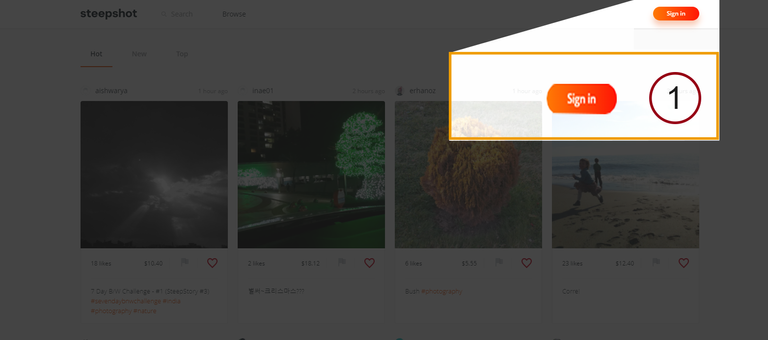
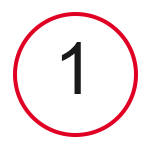 | El primer paso al ingresar a la plataforma de steepshot es ingresar a nuestra cuenta haciendo click en el botón naranja que se encuentra en la parte superior derecha de la página que dice "Sign in". |
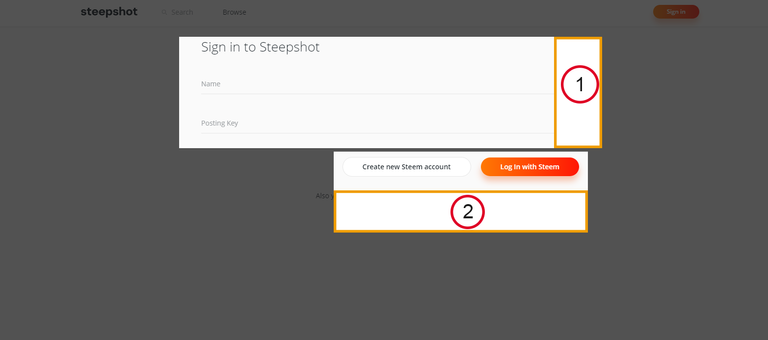
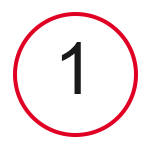 | Si ya tienes una cuenta creada en steepshot, lo que tienes que haces es ingresar tu nombre de usuario de steemit y la clave privada de publicación, esta la puedes encontrar en steemit dentro de tu monedero. |
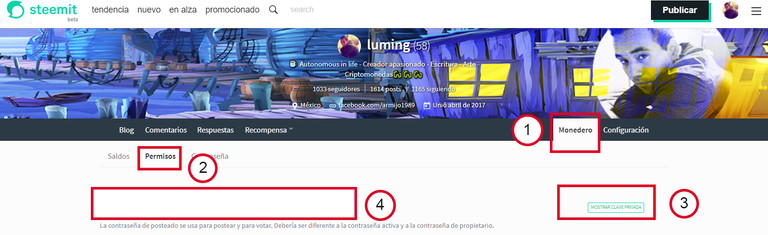 | |
| En la imagen de arriba se muestran los pasos enumerados para obtener la "Private posting key" que necesitas para ingresar a tu cuenta de steepshot. | |
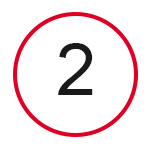 | Si no tienes cuenta, lo que tienes que hacer es dar click al botón naranja que dice Login whit steem, esto creará de manera utomatica tu cuenta usando steem connect. |
| Si no tienes cuenta de steemit, puedes dar click en donde dice create new steem account, al hacer click te mandará a la plataforma de steemit para que crees una cuenta. |
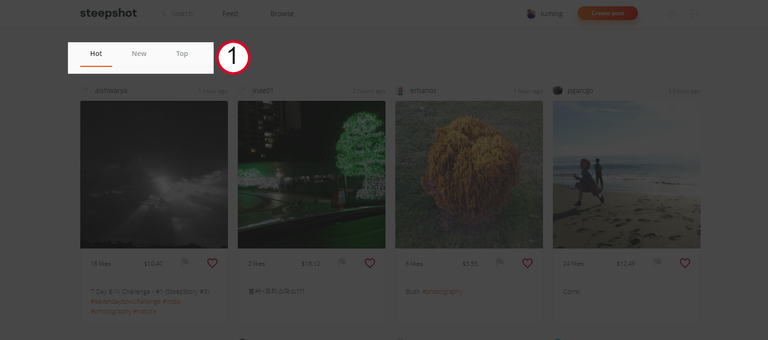
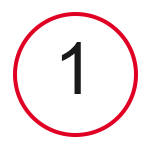 | Al ingresar con nuestra cuenta en steepshot lo primero que veremos en pantalla es como se muestran las fotos publicadas por los steemians a los que seguimos en steemit. |
| En la imagen de arriba he señalado una sección con 3 pestañas (Hot, New, Top), esto funciona como en steemit, según las publicaciones que queramos ver podemos hacerlo seleccionando cualquiera de estas 3 pestañas. |
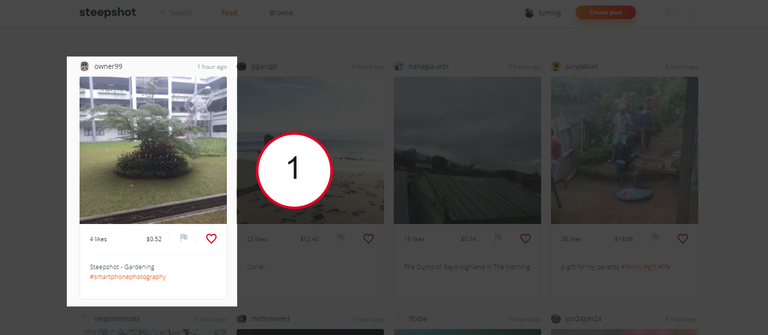
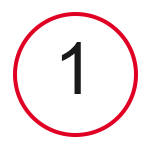 | Cada foto que es publicada en steepshot es mostrada dentro de un diseño rectangular en hileras de 4 fotos, estos recuadros muestran los siguientes detalles: |
)
1.- El nombre del usuario que ha publicado la foto.
2.- El tiempo en que se publicó la foto.
3.- La cantidad de votos que ha recibido.
4.- La recompensa acumulada por la foto seleccionada.
5.- Con la bandera puedes reportar la publicación.
6.- Dando click al corazón le otorgas un voto a la publicación seleccionada.
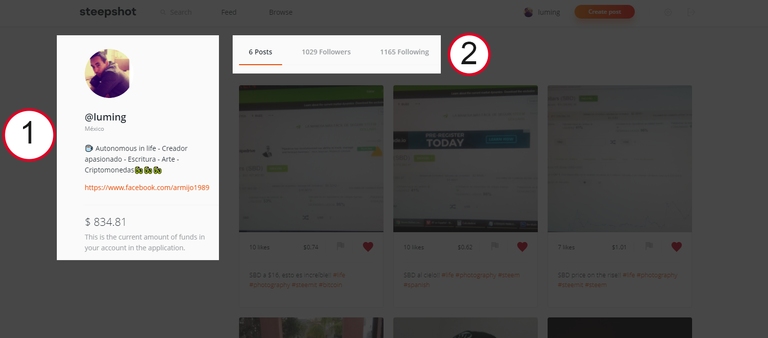
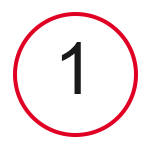 | Dentro de nuestro perfil en Steepshot, encontramos en la parte izquierda de nuestra pantalla, nuestro avatar utilizado para nuestra cuenta, así como también las descripción que agregamos de nosotros en steemit y más abajo muestra el valor total actual de nuestra cuenta. |
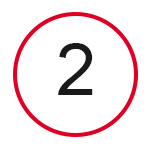 | Dentro de esta sección tenemos 3 pestañas (nuestros post, las cuentas de nuestros seguidores, las cuentas de quienes seguimos). Seleccionando "followers" nos aparecerán las cuentas de todos los que nos están siguiendo para facilitarnos la búsqueda de algún seguidor en especial. |
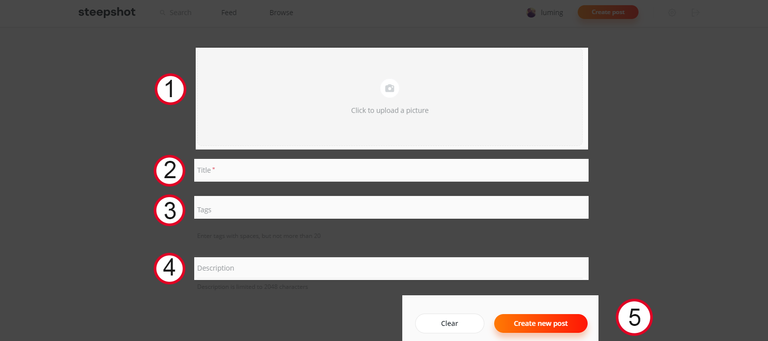
Para crear nuestra primera publicación, vamos a dar click al botón naranja que dice "Create post", al hacerlo nos mostrará la pantalla como se muestra en la imagen de arriba, en ella tenemos los siguientes campos:
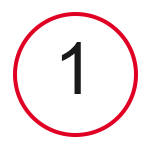 | Aquí vamos a dar click para seleccionar la foto que queremos publicar, también podemos arrastrarla directamente desde nuestra escritorio. |
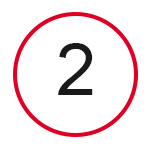 | Aquí escribiremos el título que queremos para nuestra publicación. |
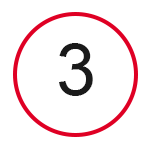 | Aquí añadiremos las etiquetas que más se adapten a nuestra foto, por ejemplo: si publicamos una foto de nuestra mascota, podemos agregar la etiqueta "animals" o "pet", etc. |
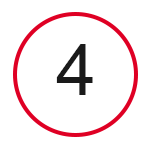 | Aquí vamos agregar el contenido o descripción que va a contener nuestra foto que publiquemos, por ejemplo, podemos agregar todos detalles del lugar donde nos tomamos la foto o con quienes estamos en la foto, cualquier detalle que describa la foto, ayuda a que los usuarios se animen a dejarnos un buen voto. |
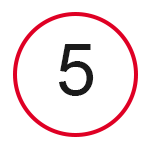 | El último paso para terminar nuestra publicación es dar click al botón naranja que dice "Create new post", al hacerlo ya habremos terminado de publicar nuestra foto, y la podemos visualizar desde nuestro perfil |
Posted on Utopian.io - Rewarding Open Source Contributors
:o buen tutorial! Es bueno que las personas conozcan todas las opciones n.n algunos creen que steemit es el único y noombree xD
Saludos!
Es un universo entero el que hay detrás de steemit y vendrán muchas más con los SMT :D, que bueno que te gustó el tutorial!!, Fabi, este lo hice con otro formato ;)
Saludos!!
Yes! De hecho Steemit sólo es una cara de la blockchain STEEM, tiene a su favor ser la más conocida xD el punto es que steepshot, utopian, busy, mm creo que chainbb es otro, eSteem, zappl... Todas ellas son caras de la blockchain! Que no dependen de steemit ni nada xP
Geniales instrucciones
Muchas gracias @glosarlo, me da gusto saber que es entendible :)
Saludos!!
Muy entendido ,eres buen maestro
Buen trabajo amigo
Muchas gracias por el apoyo @dii :D
Saludos!!
Muy bien explicado bro.
Muchas gracias, brother, que bueno que te gustó el tutorial ;)
Saludos!!
genial!! creí que era solo para dispositivos moviles con android
Que bueno que te sirvió el tutorial @guitartech!! :D
Saludos!!
no entendí bien hermano, esto es una app anexa a steemit?
Así es, está basada en la blockchain de steem, es como el instagram, pero mucho mejor ya que incluye el mismo sistema de recompensa de steemit, es una excelente plataforma :)
La verdad he estado algo desconectado de la red de Steemit y sus Web Apps, por lo que ni conocía esta herramienta, pero como la describes o veo que funciona me parece interesante.
Muy buena forma la que usas @luming, para describir paso por paso cada proceso, pero creo me queda una duda, ¿en la info de descripción se pide una mínima o máxima cantidad de palabras?
Salu2.
No me cargaba la imagen al darle clic, pero al abrir la imagen en otra pestaña del navegador, veo que indica cantidad máxima de caracteres (2048). Aunque no indica que exista un mínimo.
Eso no lo sabía O.O, entonces si hay máximo, me lo apunto :D, gracias por mencionarlo mi amigo @megusta ;)
Muchas gracias por el apoyo @megusta :D
No hay mínimos ni máximos de palabras a utilizar, puedes elaborar todo un relato completo de la foto a publicar, pero como son fotos, quedan mejor con una breve descripción, ya que una sola imagen dice mucho de si :D
Saludos!!
Hey @luming I am @utopian-io. I have just upvoted you!
Achievements
Suggestions
Get Noticed!
Community-Driven Witness!
I am the first and only Steem Community-Driven Witness. Participate on Discord. Lets GROW TOGETHER!
Up-vote this comment to grow my power and help Open Source contributions like this one. Want to chat? Join me on Discord https://discord.gg/Pc8HG9x
Thank you for the contribution. It has been approved.
You can contact us on Discord.
[utopian-moderator]
Estoy intentando acceder pero en el post no dejas claro cual de todos los permisos es el que debo activar, he colocado todos en la seccion de la contraseña y ninguno me permite acceder
Se necesita la active private key para acceder :), prueba con esa y me dices si lograste ingresar
Saludos!!
Buenas muy bueno, quisiera saber si esta disponible para iphone?
Excelente tutorial!! Muy bien explicado!! Mil gracias!!
Me encanto este post! la explicacion es muy buena! muchas gracias
Hola, he querido accesar, pero no aparece la página, tú sabes cómo puedo accesar o si aún sigue vigente ?